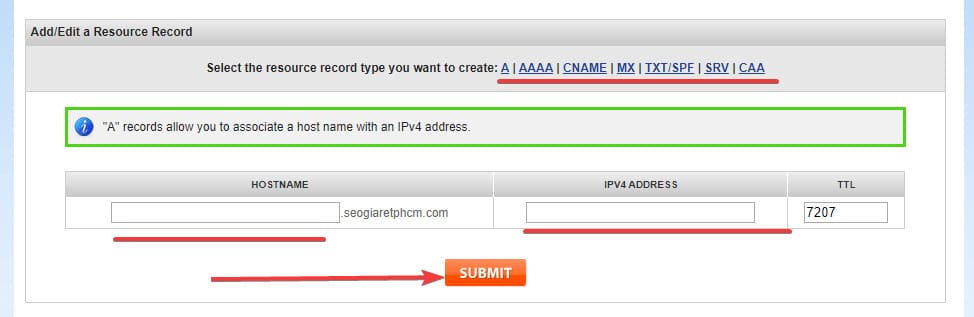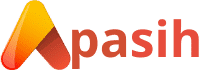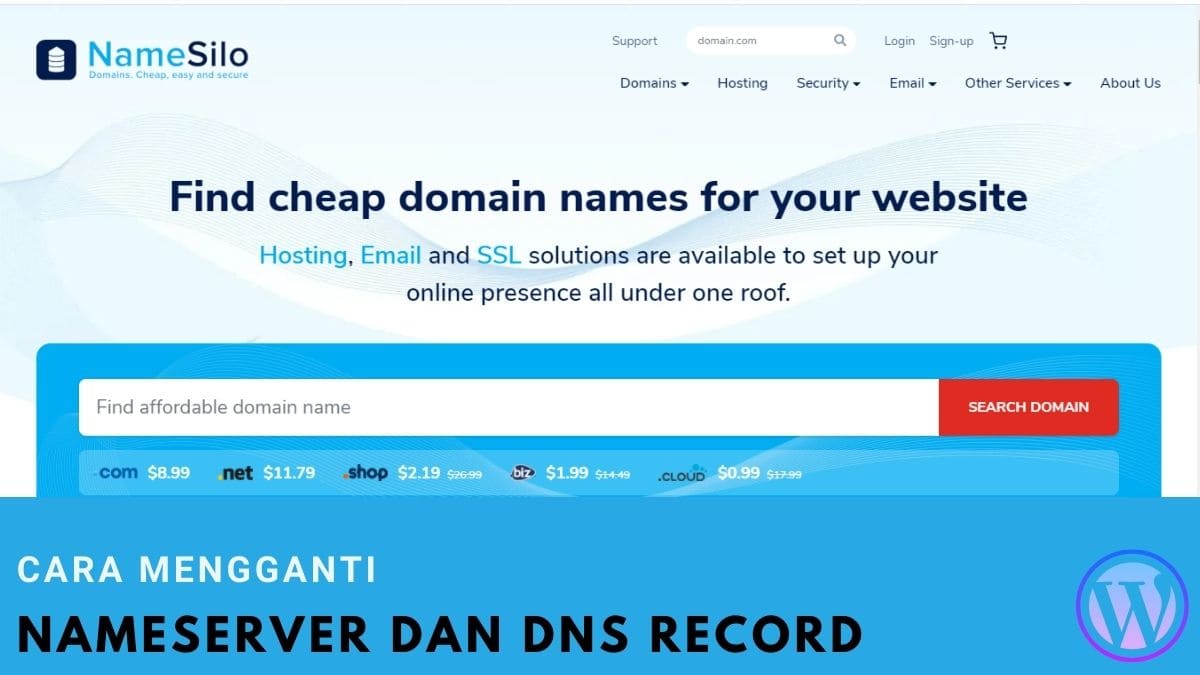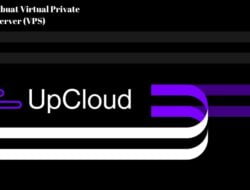Apasih.my.id – Salah satu hal penting untuk membuat blog adalah memiliki nama domain. Selain sebagai identitas, nama domain juga sangat berpengaruh untuk menentukan niche blog.
Daftar isi
Apasih Namesilo?
NameSilo merupakan salah satu penyedia layanan hosting dan domain yang cukup terkenal dan terpercaya, Layanan yang satu ini juga terkenal dengan harga domainnya yang cukup murah.
Ketika kalian membeli domain di Namesilo, tentunya kalian harus mengarahkan (pointing) ke hosting kalian.
Jadi untuk pembahasan ini mimin akan memberikan tutorial singkat kepada kalian untuk mengubah NameServer dan data DNS Record di halaman admin Namesilo ini. Untuk lebih lengkapnya, silahkan ikuti langkah-langkahnya berikut ini.
Hal pertama yang harus kalian lakukan adalah dengan mengakses administrator domain DNS di link berikut: Login Namesilo
Di sini kamu harus memasukkan informasi login untuk mengakses halaman admin.
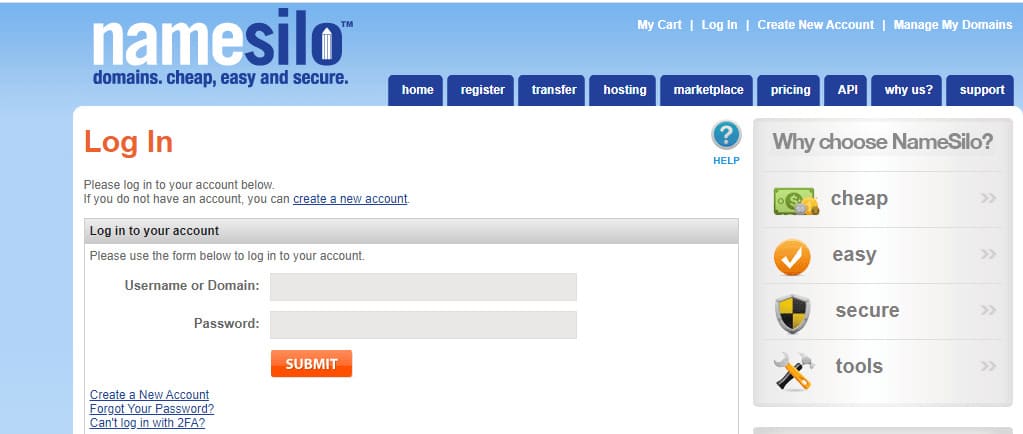
Kalian dapat memilih manajer domain untuk masuk ke direktori untuk mengelola semua domain
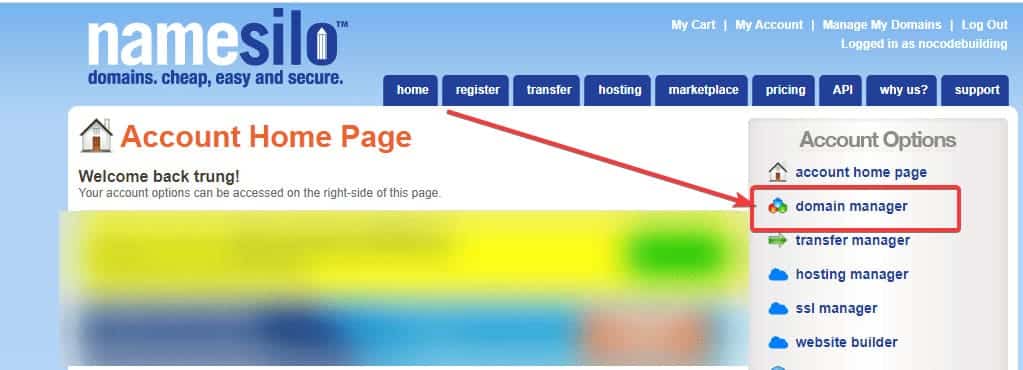
Semua domain yang kalian beli di NameSilo ini akan terlihat pada tampilan ini. Kalian hanya perlu mengedit domain mana yang akan di ganti dan klik pada domain tersebut, selanjutny tinggal menjalankan langkah berikut.
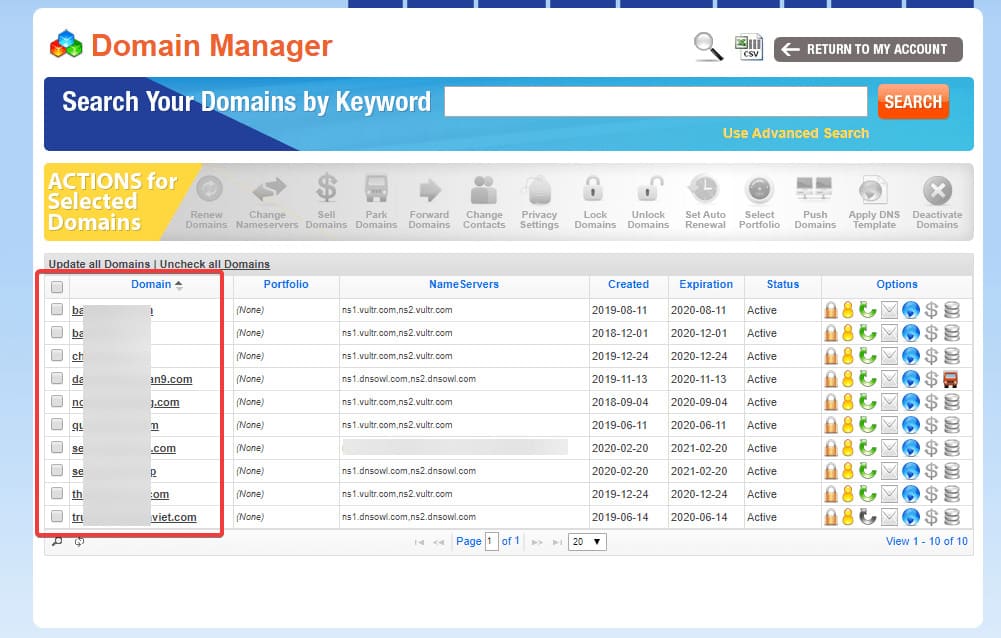
Mengganti Domain Nameserver
Setelah memilih domain yang diubah, kalian akan melihat tempat yang mimin lingkari dengan warna merah dan kalian akan melihat NameServer, klik Change untuk mengubah NameServer yang perlu kalian ganti.
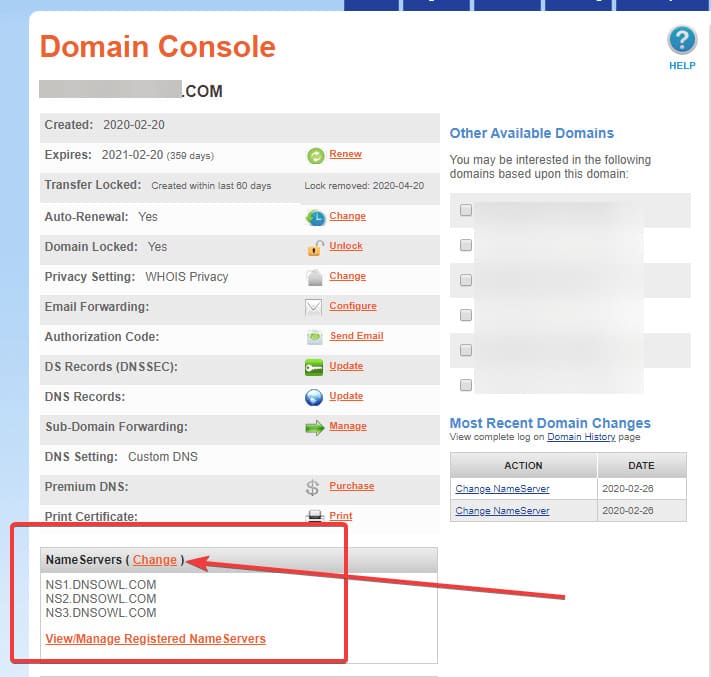
Disini kalian hanya masukkan NameServer lalu klik Submit hingga selesai, setelah itu selanjutnya tinggal menunggu beberapa menit untuk proses update perubahan.
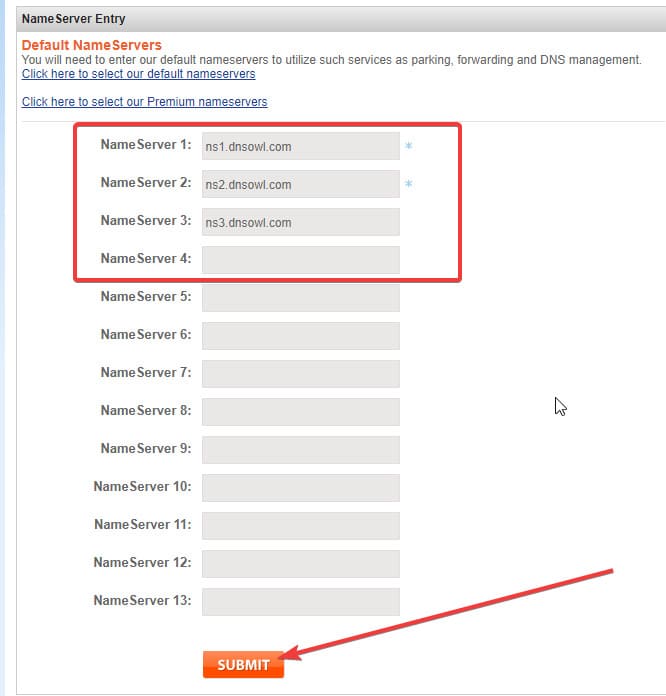
Mengedit data DNS Record
Untuk mengedit record selanjutnya, klik Update on DNS Records seperti pada gambar dibawah ini.
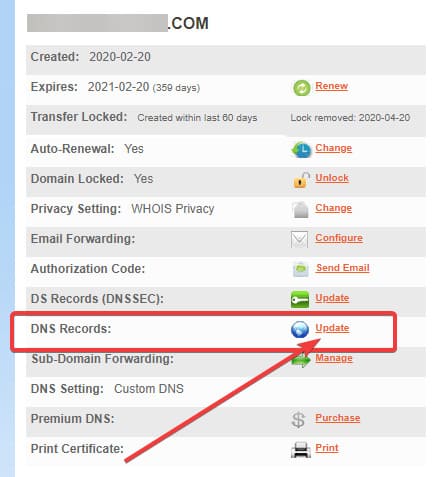
Pada tampilan gambar dibawah ini kalian dapat Mengedit atau Menghapus DNS Record yang tidak perlu.
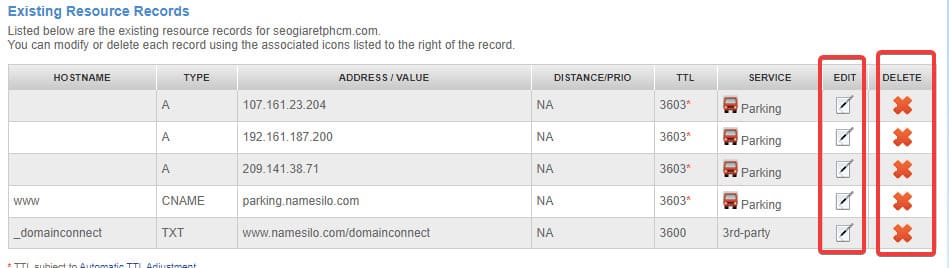
Dan seperti yang telihat digambar diatas, sepenuhnya mendukung untuk mengedit Record seperti A, AAAA, CNAME, MX, TXT, SPF, SRV, CAA.
Kalian hanya perlu menambahkan data Record, lalu klik Record itu dan masukkan Nilai yang sesuai lalu, terakhir klik send untuk menyelesaikan perubahan.
Adapun untuk Pembaruan NameServer maupun DNS Record tentunya akan memakan waktu propagasi dan kalian dapat memeriksanya melalui tool online nanti seperti tool DNSWATCH.